Reklamy w aplikacjach na Androidzie są strasznie irytujące, utrudniają korzystanie z aplikacji i niszczą zabawę podczas grania. Można jednak zablokować reklamy w aplikacjach i grach, nawet bez roota.

Reklamy są praktycznie podstawowym źródłem zarobku dla twórców, którzy wypuszczają darmowe aplikacje i gry, więc zawsze powinniśmy starać się je odtworzyć i ich nie blokować. Są jednak sytuacje, gdy twórcy zwyczajnie w świecie przesadzają i z biegiem czasu pakują do swoich aplikacji taką ilość reklam, że nie da się z danego programu normalnie korzystać. Problemu nie ma, gdy w Sklepie Play istnieje alternatywna aplikacja – zawsze można zrezygnować ze starej i zainstalować nową. Nie zawsze jednak jest to możliwe i wielu użytkowników sięga po różne sposoby na blokowanie reklam w aplikacjach i grach na Androidzie.
Pokazywaliśmy już 5 różnych sposobów na blokowanie reklam w Androidzie, jednak były one raczej skierowane dla osób, którym zależało na blokadzie podczas przeglądania stron internetowych. Reklamy wyświetlane bezpośrednio w grach i aplikacjach działają na nieco innej zasadzie i nie zawsze da się je tak łatwo wyłączyć. Są jednak dwa nowe sposoby, które umożliwiają pozbycie się reklam w aplikacjach na Androidzie.
"Blokada" – blokowanie reklam w aplikacjach w Androidzie 4.0 i nowszych
Pierwszym sposobem jest skorzystanie z nowej aplikacji o nazwie Blokada. Blokuje ona niechcianą zawartość w innych aplikacjach, taką jak reklamy, śledzenie użytkownika, szkodliwe oprogramowanie oraz różnego rodzaju drażniące funkcje.
Blokada działa w oparciu o funkcję VPN, czyli połączenia tunelowanego. Nie martwcie się – w rzeczywistości nie korzystacie z żadnego zewnętrznego serwera VPN i w ogóle nie ma tu mowy o realnym korzystaniu z VPN-ów. Funkcja ta jest wykorzystywana tylko po to, aby zmodyfikować w ustawieniach połączenia internetowego adresy DNS, które interpretują zawołania do stron internetowych i blokują serwery, na których są przechowywane reklamy. Dzięki temu aplikacja może podstawić swoje własne adresy DNS, które blokują serwery reklamowe i zapobiegają wyświetlaniu się jakichkolwiek reklam, a nawet szkodliwego oprogramowania.
Aplikacji nie znajdziecie w Sklepie Play i należy pobrać ją z powyższego linku w formie pliku .APK. Po wejściu na stronę projektu Blokada w serwisie GitHub wejdź do działu „Releases” i znajdź najnowszą wersję (aktualnie 0.4-beta). W sekcji „Downloads” pobierz plik .APK, który aktualnie nosi nazwę „app-production-release.apk”.
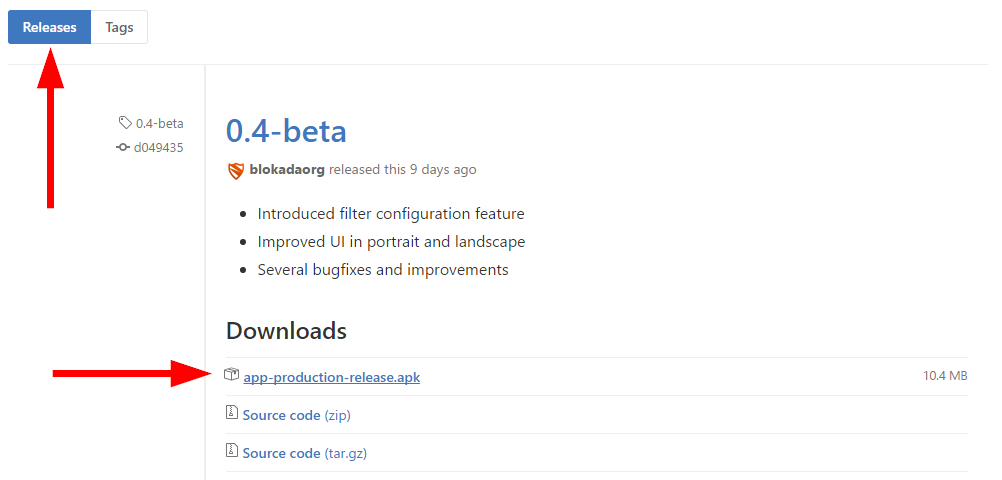
Jeśli plik ściągnąłeś/-aś na komputerze, to skopiuj go do pamięci wewnętrznej telefonu. Gdy plik jest już w pamięci smartfona, to teraz w Androidzie przejdź do „Ustawienia > Zabezpieczenia” i zaznacz pole „Nieznane źródła”, aby móc instalować aplikacje spoza Sklepu Play. Następnie uruchom dowolnego menedżera plików, znajdź plik APK z aplikacją i uruchom go, potwierdzając instalację aplikacji.
Aplikacja Blokada zostanie zainstalowana w twoim telefonie i teraz wystarczy, że ją uruchomisz. Wyświetli się bardzo prosty interfejs, w którym widoczna jest tylko ikona tarczy. Ikona jest szara, co oznacza, że aplikacja nie jest aktywna – aby ją włączyć, stuknij raz palcem w ikonę na środku ekranu.

Wyświetli się zapytanie, czy chcemy uruchomić połączenie VPN. Wybierz „OK”, aby potwierdzić tę opcję. Ikona Wi-Fi na górnym pasku statusu zmieni się na ikonę klucza, co oznacza, że włączone jest połączenie VPN i ruch sieciowy przechodzi przez aplikację Blokada.
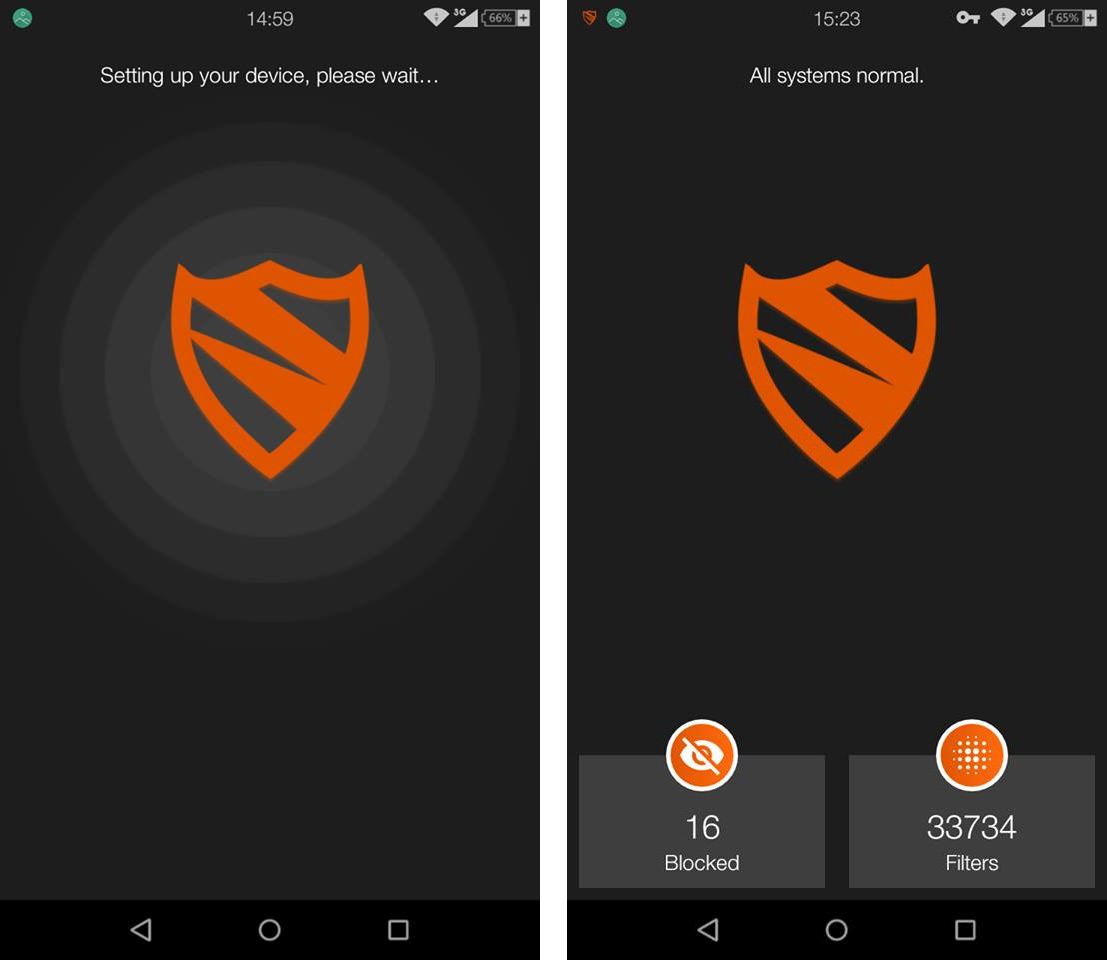
Teraz wszystkie reklamy powinny być domyślnie blokowane. W aplikacji „Blokada” znajdziecie podsumowanie blokowania – ilość zablokowanych reklam, a także ilość aktywnych filtrów blokujących reklamy.
DNS66 – jeszcze jeden sposób na blokowanie reklam w aplikacjach (Android 5.0+)
Alternatywnym sposobem jest użycie aplikacji DNS66, która działa prawie tak samo, jak „Blokada”. W przypadku DNS66 mamy jednak większą listę filtrów blokujących i możemy wybierać, z których korzystać, a z których nie. Możemy też samemu konfigurować adresy DNS.
DNS66 jest dostępne tylko w sklepie F-Droid – to alternatywny sklep z aplikacjami typu Google Play. Znajdziecie w nim mnóstwo aplikacji, których z różnych względów nie da się publikować w Sklepie Play ze względu na regulamin Google.
Pobierz aplikację sklepu F-Droid do swojego telefonu w formie APK, a następnie otwórz plik za pomocą dowolnego menedżera plików i zainstaluj aplikację. Następnie uruchom F-Droid i poszukaj w sklepiku aplikacji DNS66 – na stronie DNS66 wybierz „Download APK”. Plik APK z aplikacją DNS66 zostanie pobrany do pamięci telefonu. Znajdź go za pomocą dowolnego menedżera plików, uruchom i zainstaluj DNS66.
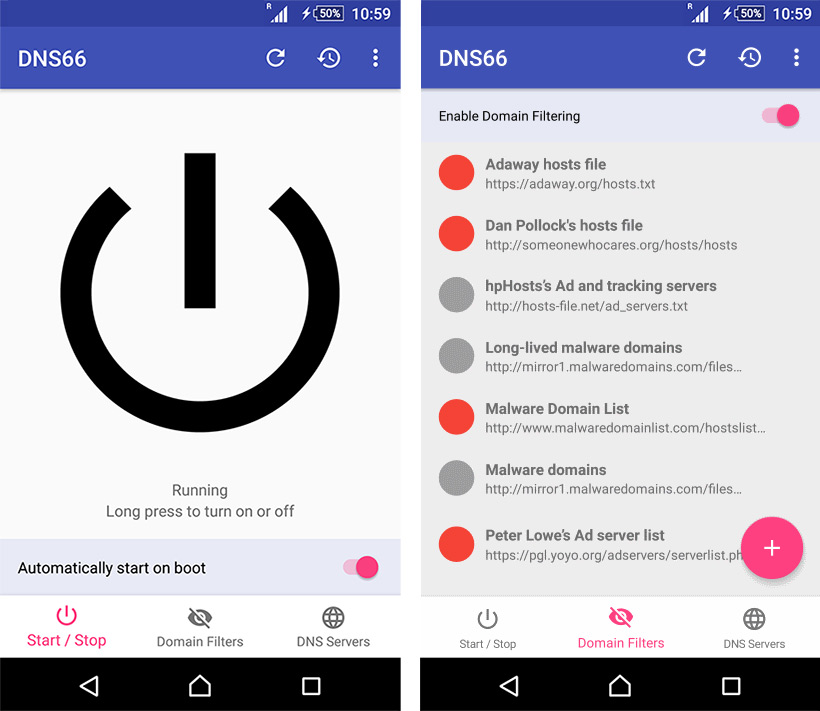
Po uruchomieniu DNS66 wejdź do zakładki „Domain Filters”. Zaznacz pole „Enable Domain Filtering” i wybierz z listy filtry, których chcesz użyć do blokowania reklam. Filtry to po prostu listy, na których znajdują się adresy serwerów reklamowych – im więcej filtrów włączysz, tym więcej reklam zablokujesz. Musisz wybrać przynajmniej jedną z list (przede wszystkim warto zaznaczyć listę Adaway).
Następnie przejdź do zakładki „Start / Stop” i dotknij dużego przycisku uruchamiania aplikacji, aby ją uruchomić. Gdy aplikacja zapyta, czy chcemy włączyć połączenie VPN, wybierz OK. Aplikacja przechwytuje teraz cały ruch sieciowy i jeśli natrafi na reklamę, to od razu ją zablokuje.
